我们可以在win11电脑的桌面或者资源管理器空白处右键刷新界面,更新界面的状态,但是有些用户在使用win11电脑的时候发现右键无法进行刷新,那么win11右键无法刷新该如何解决呢?今
我们可以在win11电脑的桌面或者资源管理器空白处右键刷新界面,更新界面的状态,但是有些用户在使用win11电脑的时候发现右键无法进行刷新,那么win11右键无法刷新该如何解决呢?今天小编就给大家带来win11右键刷新无法使用怎么办,如果你刚好遇到这个问题,跟着我的方法来操作吧。
推荐下载:win11中文版
方法如下:
1、首先使用win+r调出运行菜单,在打开处输入regedit,回车打开注册表编辑器
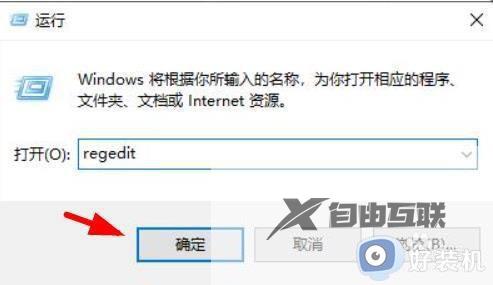
2、定位到注册表这个位置HKEY_LOCAL_MACHINESYSTEMCurrentControlSetControlFeatureManagementOverrides4

3、接着我们鼠标右键点击撤截往4文件夹,选择新建项,将芬哄它命名为586118283
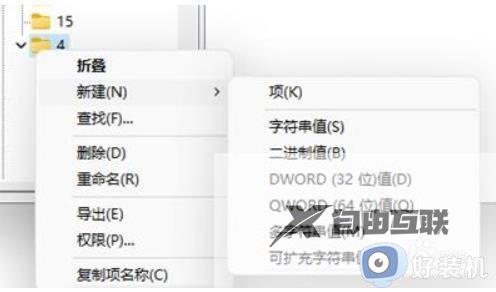
4、最后,我们打开央菊新建的项,在其右侧新建5个DWORD值。将这5个值命名为EnabledStateEnabledStateOptionsVariantVariantPayloadVariantPayloadKind。接着双击打开,将他们的值设置为0x000000010x000000010x000000000x000000000x00000000即可
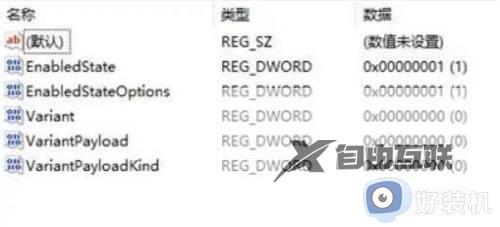
win11右键刷新无法使用怎么办就为大家介绍到这里了。若是你也遇到同样情况的话,不妨参考本教程操作看看!
